როგორ გადავიღოთ ეკრანის რეგიონის სკრინშოტი Windows 10-ში
Windows 10 build 15002-დან დაწყებული, შეგიძლიათ გადაიღოთ ეკრანის რეგიონი ბუფერში. Windows 10 Creators Update-ს გააჩნია ახალი ფუნქცია, რომელიც საშუალებას გაძლევთ გადაიღოთ ეკრანის არჩეული ნაწილის სკრინშოტი. ეს შეიძლება გაკეთდეს მხოლოდ ცხელი კლავიშით.
რეკლამა
რომ გადაიღეთ ეკრანის რეგიონის ეკრანის სურათი Windows 10-ში, დაჭერა გაიმარჯვე + ცვლა + ს კლავიშები ერთად კლავიატურაზე. მაუსის კურსორი გადაიქცევა ჯვრის ნიშანში.
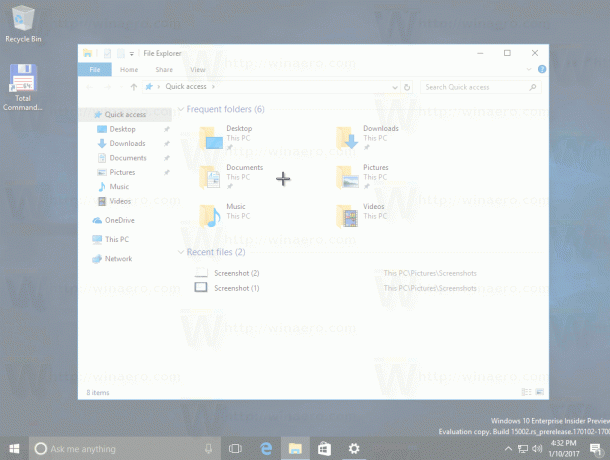
აირჩიეთ ტერიტორია, რომლის გადაღებაც გსურთ და მისი ეკრანის ანაბეჭდი გადაიღება და შეინახება ბუფერში.
Windows 10-ის ჩაშენებული ფუნქციის გამოყენებით ეკრანის რეგიონის გადაღების შემდეგ, მისი შიგთავსი შეინახება ბუფერში. ოპერაციული სისტემა არ მოგთხოვთ შეინახოთ ის ფაილში ან გახსნათ პროგრამაში. ამის ნაცვლად, შეგიძლიათ გახსნათ ნებისმიერი აპი, რომელიც მხარს უჭერს გამოსახულების რედაქტირებას და ჩასვით იქ თქვენი ეკრანის სურათი.
მაგალითად, შემიძლია არჩეული რეგიონის სკრინშოტის ჩასმა Paint-ში: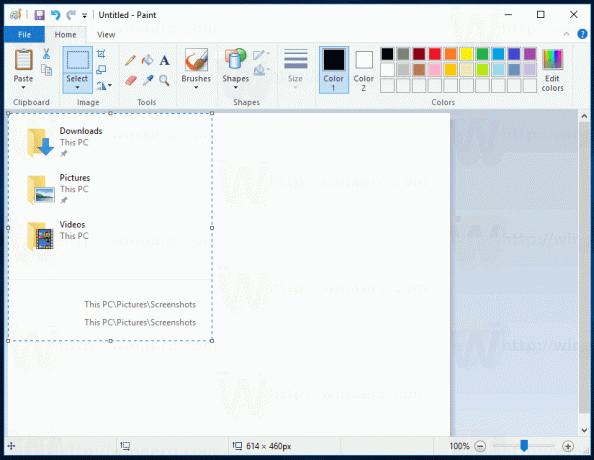
ან შეგიძლიათ ჩასვათ WordPad დოკუმენტში, Microsoft Word-ში ან ნებისმიერ სხვა თანამედროვე ტექსტის პროცესორში.

ორიგინალური სკრინშოტის ფუნქცია დანერგილია Windows 95-ში. Windows 8-ში განხორციელდა ეკრანის გაუმჯობესებული ფუნქცია, რომელიც ავტომატურად ინახავდა მას ფაილში დაჭერით გაიმარჯვე + ბეჭდვის ეკრანი. მთელი ეკრანის შიგთავსი დაიბეჭდება ფაილში, რომელიც ინახება %userprofile%\Pictures\Screenshots-ზე. ამ ოპერაციის დროს, ეკრანი დაბნელდება ნახევარი წამით, რათა ვიზუალური გამოხმაურება მისცეს გადაღებულ ეკრანის სურათზე. თითოეული სკრინშოტი შეინახება *.PNG ფაილად და სახელად 'Screenshot (#).png' სადაც # მიუთითებს ეკრანის ანაბეჭდის ინდექსზე.
რჩევა: იხილეთ როგორ აღვადგინოთ ეკრანის ინდექსის ნომერი Windows 10-ში.
ასე რომ, Windows 10 გთავაზობთ რამდენიმე გზას სკრინშოტის გადასაღებად მესამე მხარის ხელსაწყოების გამოყენების გარეშე.
- კლასიკური PrintScreen ფუნქცია Windows 95-დან. თუ დააჭერთ PrintScreen თქვენს კლავიატურაზე, მთელი ეკრანის შიგთავსი დაკოპირდება ბუფერში, მაგრამ არ შეინახება ფაილში.
- ალტ + PrintScreen მალსახმობის ღილაკი გადაიღებს ბუფერში მხოლოდ აქტიური ფანჯრის სკრინშოტს.
- დაჭერით გაიმარჯვე + ბეჭდვის ეკრანი გადაიღებს მთელ ეკრანს და შეინახავს ფაილში %userprofile%\Pictures\Screenshots საქაღალდეში.
- დაჭერით გაიმარჯვე + ცვლა + ს საშუალებას მოგცემთ გადაიღოთ ეკრანის არჩეული რეგიონი ბუფერში.
- Გამოყენებით Საჭრელი იარაღი რომელიც ასევე განახლდა Windows 10-ში.
ვისურვებდი, რომ Windows 10-ს ჰქონდეს შესაძლებლობა შეინახოს გადაღებული ეკრანის რეგიონი პირდაპირ ფაილში, მაგალითად გაიმარჯვე + ბეჭდვის ეკრანი აკეთებს. იმის გათვალისწინებით, რომ Windows 10 build 15002 არის წინასწარი გადახედვის კონსტრუქცია, მომავალმა გამოშვებებმა შესაძლოა მომხმარებლებს ამის გაკეთების საშუალება მისცეს. ამ ფუნქციის ქცევა შეიძლება გაუმჯობესდეს Windows 10 Creators Update-ის საბოლოო ვერსიაში. ახლა ჩვენ მხოლოდ უნდა დაველოდოთ 2017 წლის აპრილი, როდესაც ის დასრულდება.


